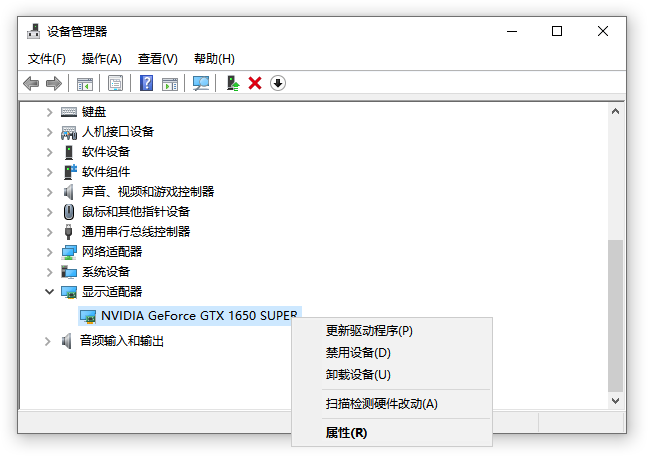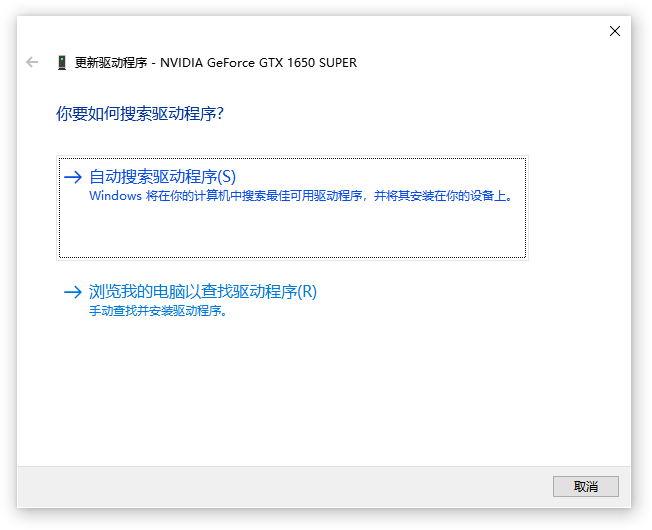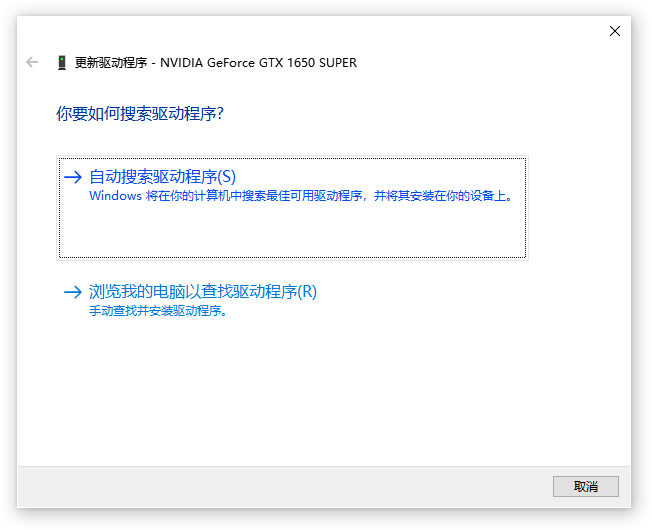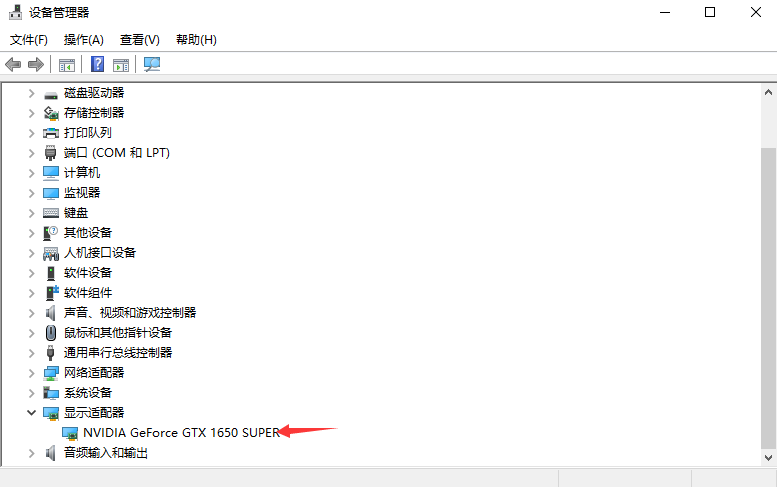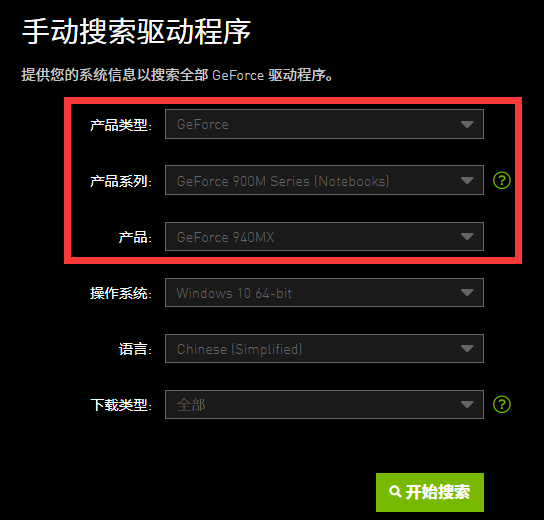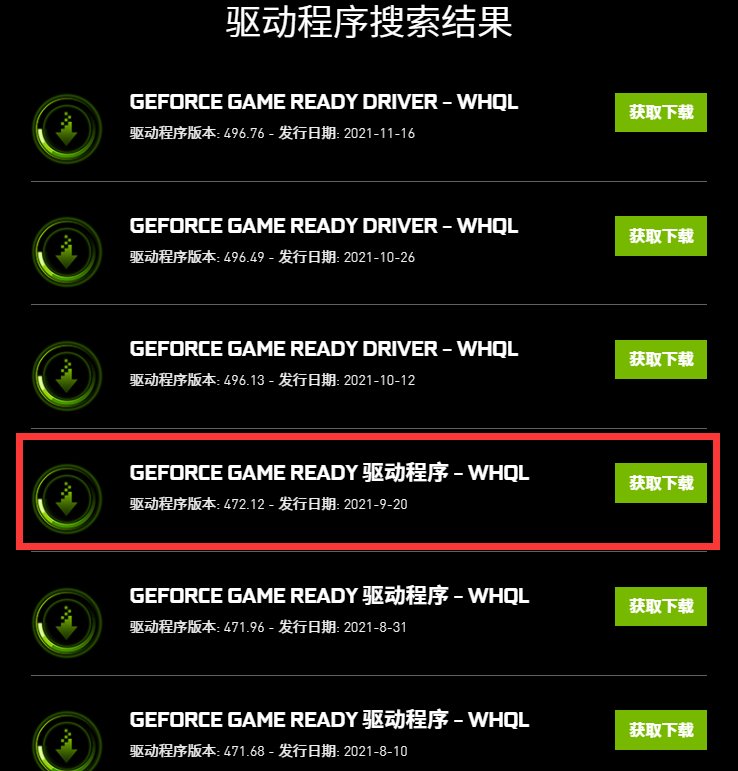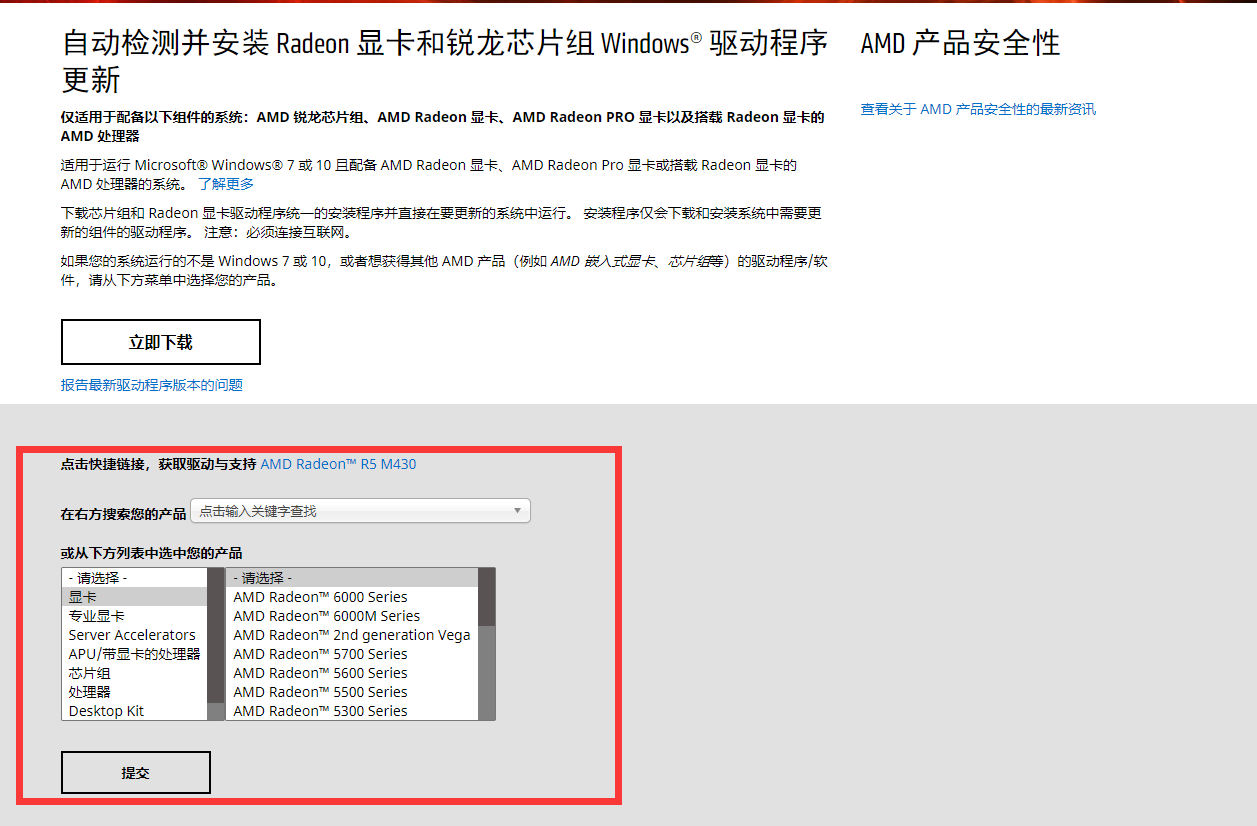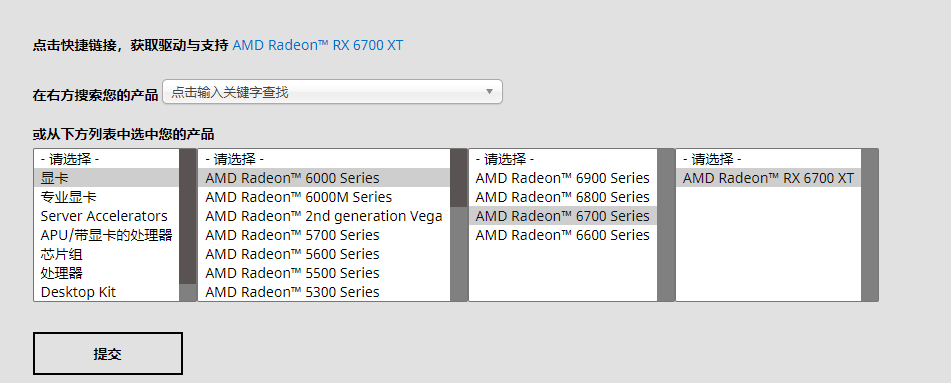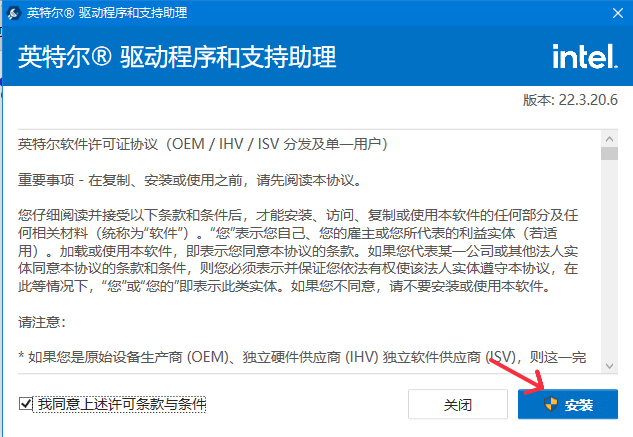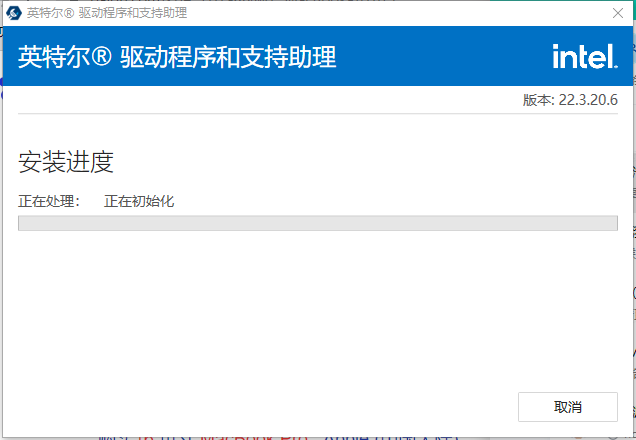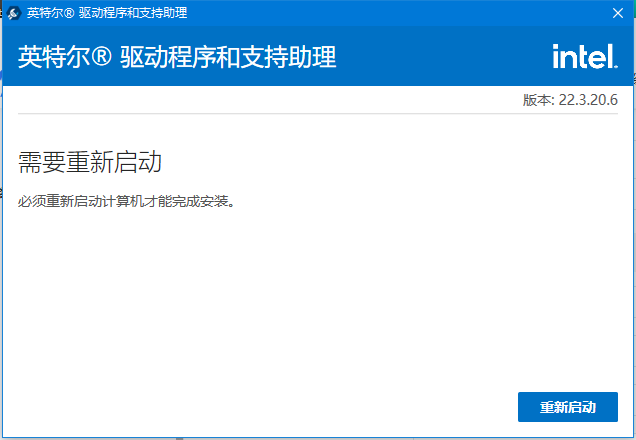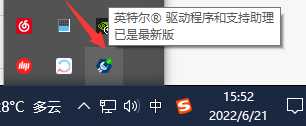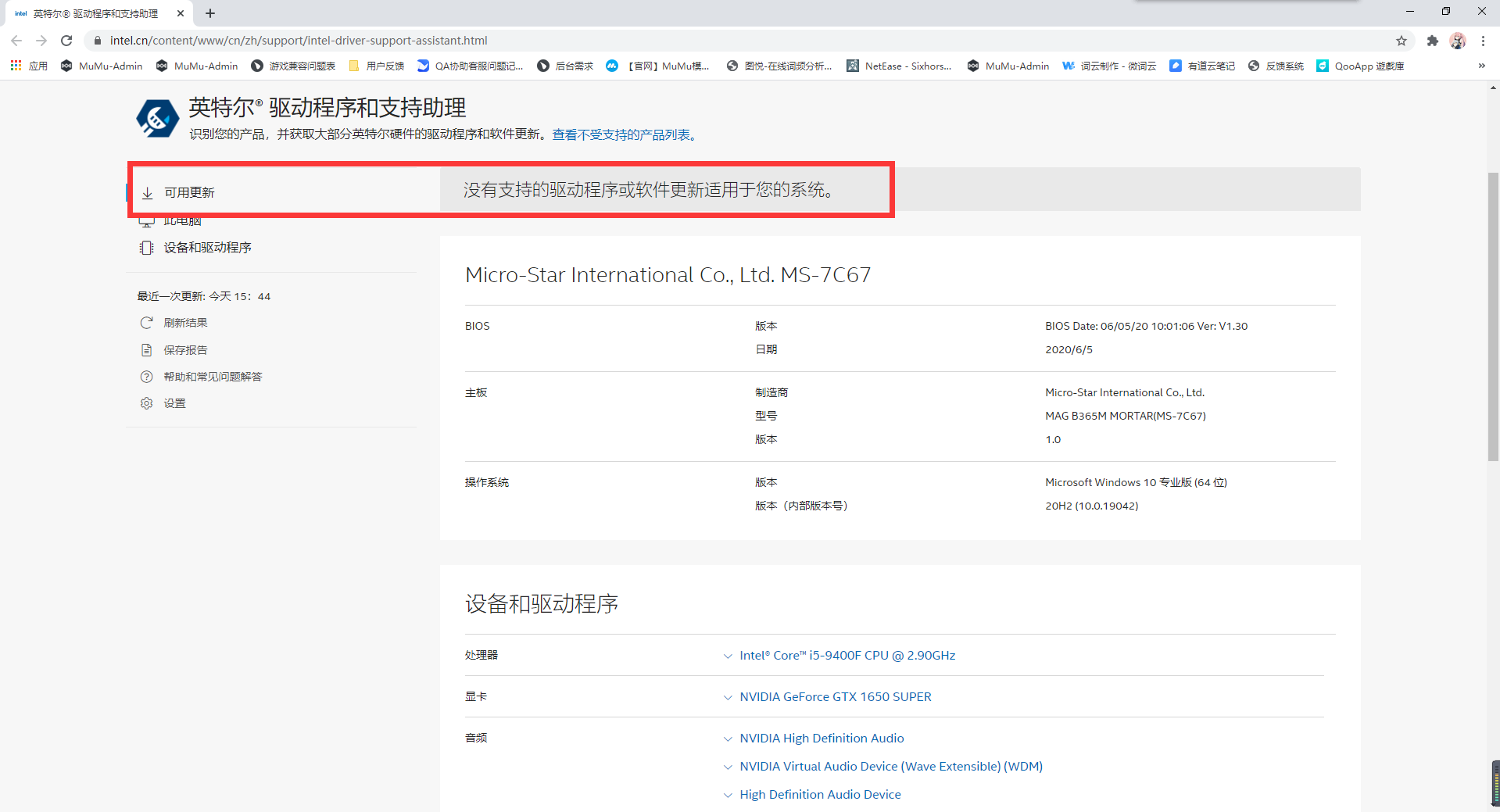如何更新OpenGL或显卡驱动版本 |
您所在的位置:网站首页 › mac版本低如何升级 › 如何更新OpenGL或显卡驱动版本 |
如何更新OpenGL或显卡驱动版本
|
【目录】 一、在“设备管理器”中检查驱动更新 二、前往显卡官网获取 1、NVIDIA显卡用户 2、AMD显卡用户 3、Intel显卡用户
显卡驱动更新有以下两种方式: 方法一:在“设备管理器”中检查驱动更新 第一步,按下“Win+X”键,选择“设备管理器”,找到“显示适配器”-您的显卡,操作鼠标右键,点击“更新驱动程序”;
第二步,操作“自动搜索驱动程序”;
第三步,若没有搜索到驱动更新,请选择“在Windows更新上搜索已更新的驱动程序”;
第四步,在Windows更新选择联机查找更新,完成更新查找后,找到显卡驱动更新,按流程更新。 方法二:前往显卡官网获取最新版本显卡驱动升级/安装: 若您不确定自己显卡型号,可以采用方法1的教程,查看“显示适配器”内的显卡名称,如下图:
查询到相应的显卡型号之后,可参考下述步骤,前往对应显卡官网获取显卡驱动进行更新操作。 NVIDIA显卡用户更新驱动办法 NVIDIA官网:https://www.nvidia.cn/geforce/drivers/ 驱动下载步骤: 第一步,根据电脑显卡型号进行搜索;
根据显卡型号搜索 第二步,鼠标滑轮滑动网页页面,在驱动程序搜索结果中找到下图页面,点击获取下载,如下图中红框或更高的版本。
第三步,下载完成后,运行驱动程序安装包,安装完成后重启电脑即可正常运行游戏。 若未成功,将显卡禁用后再启动即可。 如果您更新后仍提示不支持显卡驱动,这时需要更新核显驱动,比如AMD CPU的用户需要更新AMD的显卡驱动,Intel CPU的用户需要更新Intel的显卡驱动,更新方法如下所示。
AMD显卡用户更新驱动办法 AMD显卡需要到AMD驱动官网获取最新版本进行更新。 AMD显卡驱动官网:https://www.amd.com/zh-hans/support 下载步骤: 在AMD显卡驱动官网页面找到下图中红框的区域,根据电脑的配置进行显卡型号筛选,筛选完毕之后点击提交;
提交完成后,页面会跳转到获取对应系统版本的选项,选择与电脑系统版本相符合的版本获取下载即可。
Intel显卡用户更新方法 Intel显卡用户需要到英伟达官网内下载驱动并进行安装 下载安装步骤如下: 第一步,前往英特尔官网下载驱动 Intel:http://www.intel.cn/content/www/cn/zh/support/detect.html
第二步,打开下载好的安装包,会弹出如下界面,点击安装;
第三步,点击接受;
之后,安装完成后会提示需要重启电脑才能使该程序生效;
第四步,重启电脑之后,在电脑屏幕下方的任务栏内找到类似的图标;
第五步,鼠标右键点击图标,点击检查新的驱动程序;
第六步,点击检查新的驱动程序后,电脑会弹出如下界面的窗口,在里面可以看到是否有可用于当前电脑系统更新的驱动。
显卡配置要求: 流畅运行《公主连结》等游戏—GTX750 1G独显及以上; 流畅运行《崩坏3》等游戏—GTX950 2G独显及以上; 流畅运行《明日之后》等游戏—GTX1050 2G独显及以上。 注意: 部分AMDCPU、志强CPU,AMD显卡、MX显卡兼容情况较差,推荐使用英特尔CPU、显卡 |
【本文地址】
今日新闻 |
推荐新闻 |